要調整vs code側邊欄,可采取以下方式:1. 隱藏或顯示側邊欄使用快捷鍵ctrl+b/cmd+b或通過菜單欄控制;2. 移動側邊欄位置可通過菜單選項將側邊欄移至右側;3. 調整寬度時只需拖動邊緣;4. 自定義內容可通過右鍵隱藏不需要的視圖;5. 通過工作區設置保存側邊欄布局以適配不同項目。優化側邊欄可提升編碼效率,如隱藏不常用視圖并利用工作區配置實現自動布局。若側邊欄意外消失,應檢查快捷鍵、菜單選項或嘗試重啟vs code。添加自定義視圖則需開發vs code擴展,從而擴展側邊欄功能。
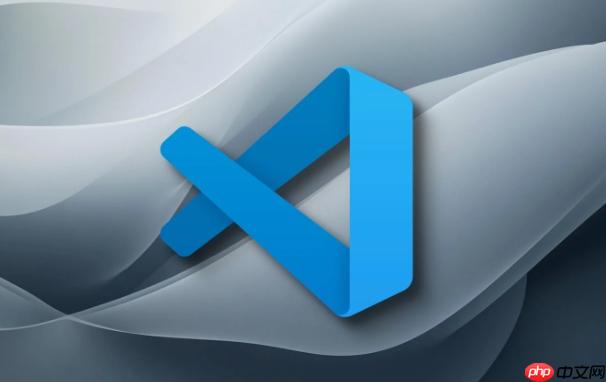
VS Code側邊欄的調整,其實就是讓你的工作區更順手。它關乎效率,也關乎心情。
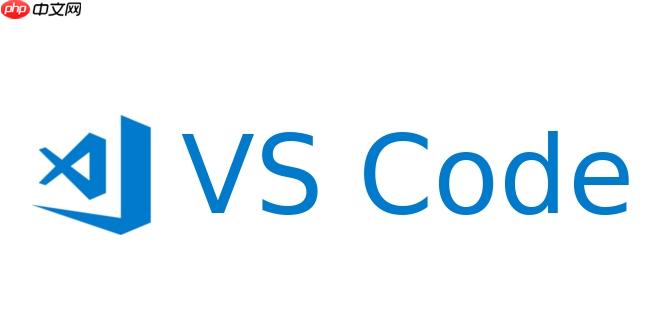
調整VS Code側邊欄,無非就是隱藏、顯示、移動、以及調整寬度。核心在于理解VS Code的布局邏輯,然后找到對應的設置項。
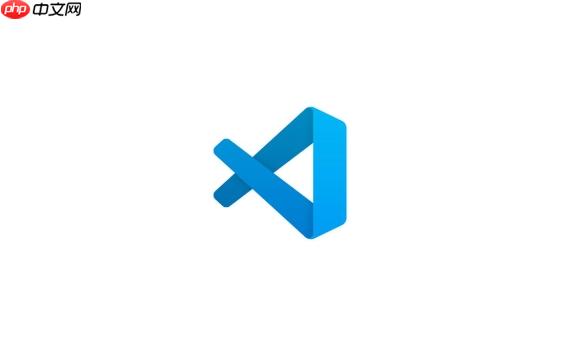
解決方案
-
隱藏和顯示側邊欄: 最直接的方式是使用快捷鍵Ctrl+B (windows/linux) 或 Cmd+B (macos)。當然,你也可以通過菜單欄查看(View) -> 外觀(Appearance) -> 顯示側邊欄(Show Sidebar)來控制側邊欄的可見性。
-
移動側邊欄位置: VS Code默認側邊欄在左側,但你可以將其移到右側。通過菜單欄查看(View) -> 外觀(Appearance) -> 移動側邊欄到右側(Move Sidebar to Right)即可。
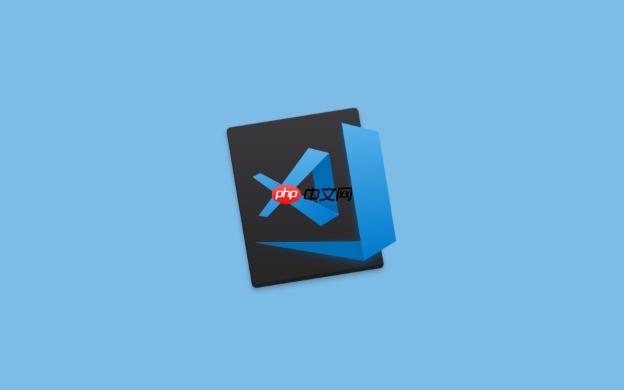
-
調整側邊欄寬度: 將鼠標懸停在側邊欄邊緣,當光標變成雙向箭頭時,拖動鼠標即可調整寬度。這個操作很直觀,但要注意不要拖得太窄,否則會影響閱讀。
-
自定義側邊欄內容: 側邊欄主要包含資源管理器、搜索、源代碼管理、調試等視圖。你可以通過點擊側邊欄頂部的圖標來切換視圖。如果某個視圖你不需要,可以右鍵點擊該視圖的圖標,選擇“隱藏”將其移除。
-
工作區設置: 側邊欄的顯示狀態和位置可以保存到工作區設置中。這樣,當你打開不同的項目時,VS Code可以根據工作區設置自動調整側邊欄的布局。在.vscode/settings.json文件中,你可以添加如下配置:
{ "workbench.sideBar.location": "left", // 或 "right" "workbench.activityBar.visible": true, // 是否顯示活動欄 }
如何優化VS Code側邊欄,提升編碼效率?
優化側邊欄,關鍵在于減少干擾,突出重點。例如,如果你主要關注代碼編輯,可以隱藏不常用的視圖,只保留資源管理器和源代碼管理。另外,善用工作區設置,可以讓你在不同的項目中擁有不同的側邊欄布局,避免頻繁手動調整。
VS Code側邊欄突然消失了,該怎么辦?
側邊欄消失通常是誤操作導致的。首先,檢查是否按下了Ctrl+B或Cmd+B快捷鍵。其次,檢查菜單欄查看(View) -> 外觀(Appearance) -> 顯示側邊欄(Show Sidebar)是否被取消勾選。如果以上方法都無效,嘗試重啟VS Code。如果問題仍然存在,可能需要檢查VS Code的配置文件是否損壞,或者嘗試重置VS Code的設置。
如何在VS Code側邊欄中添加自定義視圖?
VS Code允許通過擴展添加自定義視圖到側邊欄。這需要編寫VS Code擴展程序。擴展程序可以定義新的視圖容器,并在其中顯示自定義的內容。例如,你可以創建一個顯示項目依賴關系的視圖,或者一個顯示代碼質量指標的視圖。開發VS Code擴展需要一定的編程基礎,但可以極大地擴展VS Code的功能。


















